如何在 Excel 中複製包含特定值/文字的列的單元格?
在 Excel 中複製資料是一個非常複雜的過程,但您是否嘗試過根據句子中的單個元素進行復制?如果我們需要手動根據單個元素複製句子,這可能是一個耗時的過程。我們可以透過以下任務在更短的時間內完成此任務。閱讀本教程,瞭解如何在 Excel 中複製包含特定值或文字的單元格。
使用篩選器複製包含特定值/文字的單元格
在這裡,我們將首先使用篩選器選項,然後使用文字篩選器並以預設方式複製資料,並使用“選擇性貼上”來完成任務。讓我們看一個簡單的過程,瞭解如何使用 Excel 中的篩選器複製包含特定值或文字的單元格。如果資料以表格格式顯示,我們可以使用此過程。
步驟 1
考慮以下 Excel 工作表,其中包含類似於以下內容的表格。
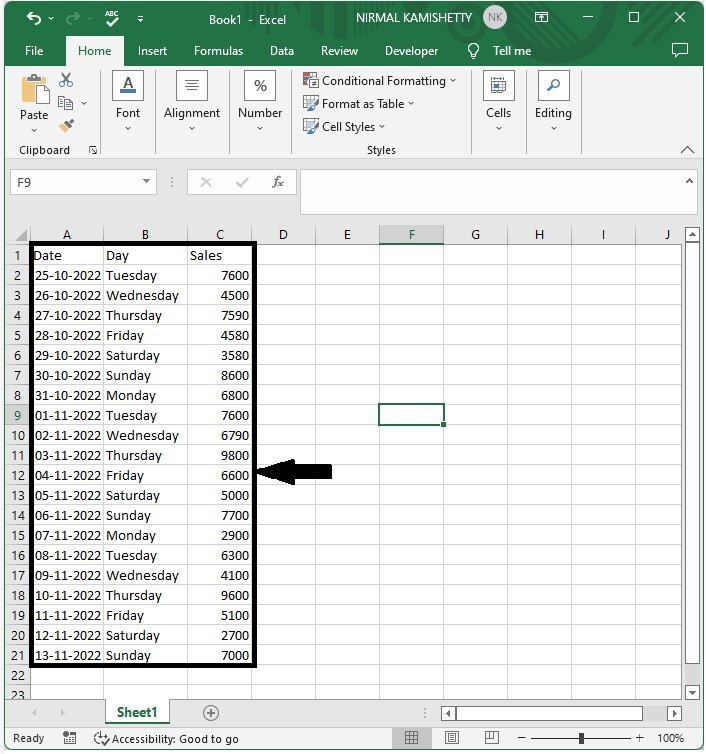
現在選擇資料,然後單擊“資料”,然後單擊“篩選”。
選擇資料 > 資料 > 篩選
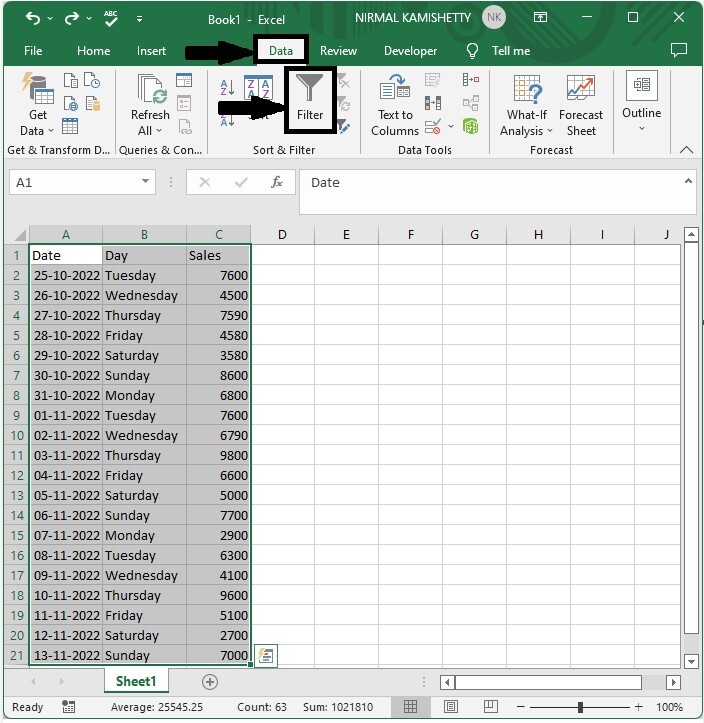
步驟 2
現在單擊向下箭頭,然後單擊“文字篩選器”,並從列表中選擇“包含”,如下面的影像所示。
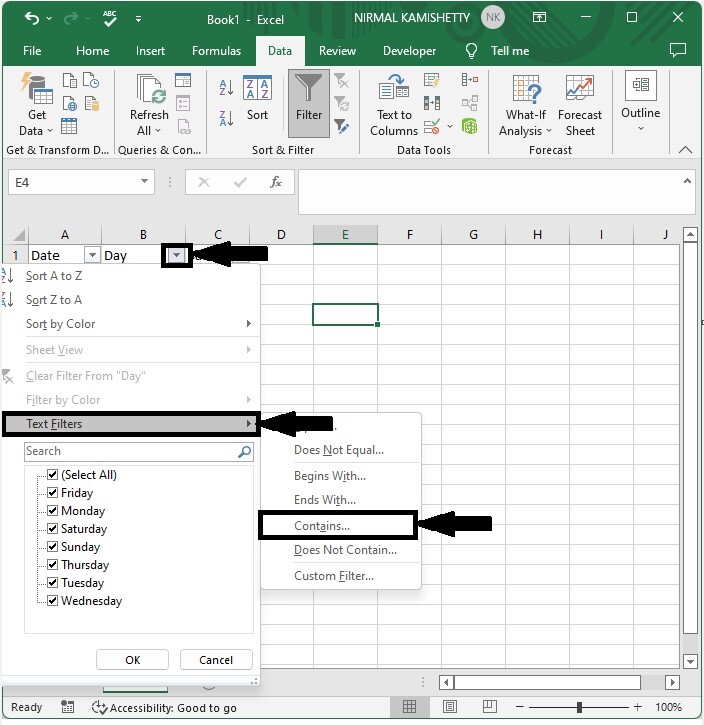
步驟 3
然後輸入您要複製的值,然後單擊“確定”。
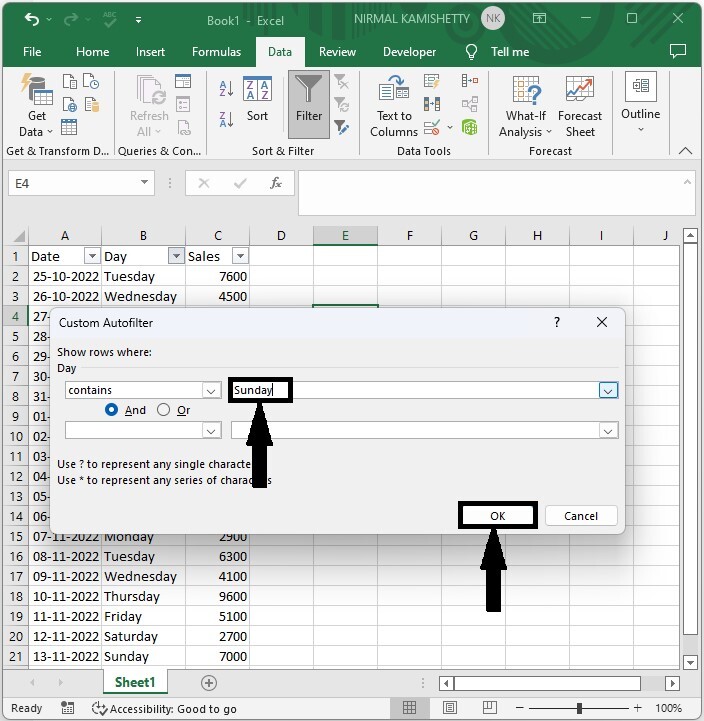
步驟 4
然後選擇單元格範圍,並使用命令 CTRL + C 複製單元格,並使用 CTRL + V 貼上值。
使用查詢複製包含特定值/文字的列的單元格
在這裡,我們將使用“查詢和替換”,然後從那裡複製單元格。讓我們來看一下在 Excel 中複製單元格的簡單過程,如果某列包含特定值或文字。
步驟 1
讓我們考慮一個 Excel 工作表,其中資料類似於下圖。

現在,按 CTRL + F 開啟“查詢和替換”,然後在“查詢內容”中輸入值,然後按“查詢全部”。
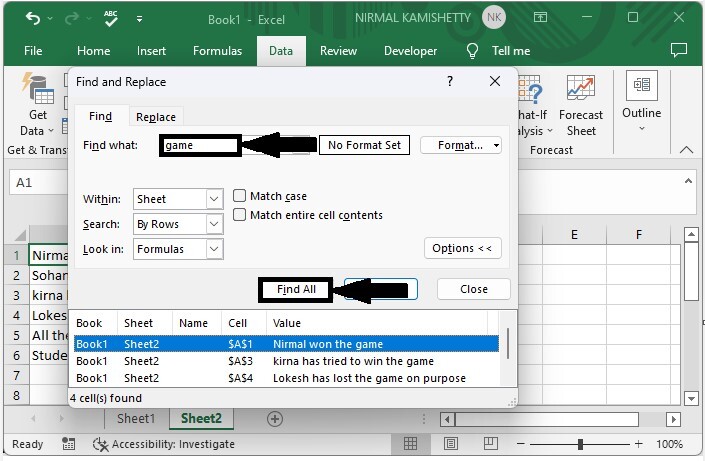
步驟 2
現在選擇所有結果並關閉彈出視窗。
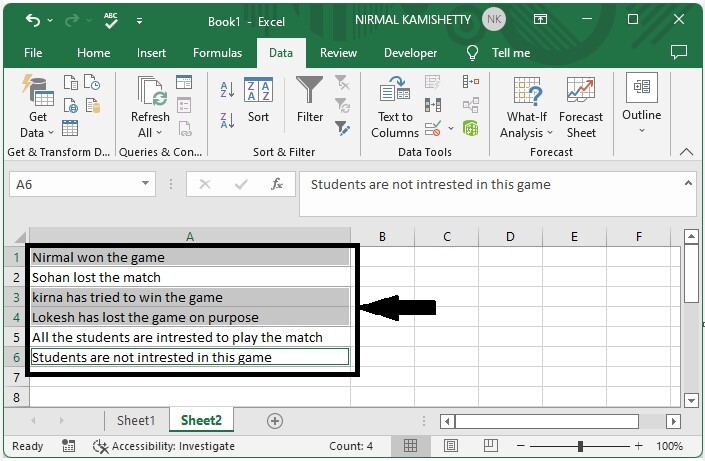
步驟 3
現在使用命令 CTRL + C 複製單元格,並使用 CTRL + V 貼上值。
結論
在本教程中,我們使用了一個簡單的示例來演示如何在 Excel 中複製包含特定值的列的單元格。

廣告

 資料結構
資料結構 網路
網路 關係型資料庫管理系統
關係型資料庫管理系統 作業系統
作業系統 Java
Java iOS
iOS HTML
HTML CSS
CSS Android
Android Python
Python C 程式設計
C 程式設計 C++
C++ C#
C# MongoDB
MongoDB MySQL
MySQL Javascript
Javascript PHP
PHP